AirPods Pro を「外部音取り込みモードにして再生停止」を1アクションでやる方法
AirPods Proを買いました!

いままでSONYのMDR-EX31BNを使っていて,それと比べて概ね満足なんですが(比較は別記事で書きたいですが), お店で会計する時などに,一時的に周りの音を聞きたい時にちょっと不便さを感じることがあります.
それは,「外部音取り込みモードにして再生停止」がやりづらいことです. AirPods Proのような完全ワイヤレスイヤホンは,外すと置き場所に困るので,装着した状態で
- ノイズキャンセルモードをOFF(外部音取り込みモードをON)
- 音楽を一時停止
を同時にしたいのですが, デフォルトの設定では,外部音取り込みモードにするためにボタンを長押しし, 再生停止するためにボタンを短押しするという2アクション必要なので,ちょっと面倒です.
そこで,iOS12から利用できるようになったショートカットという機能を使って1アクション化してみました.
外部音取り込みモードにして再生停止するショートカットの作成
iOSにバンドルされているショートカットアプリを起動して, 新しいショートカットを作成します.
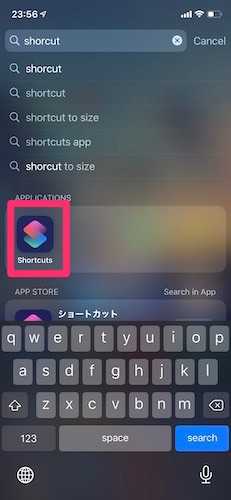
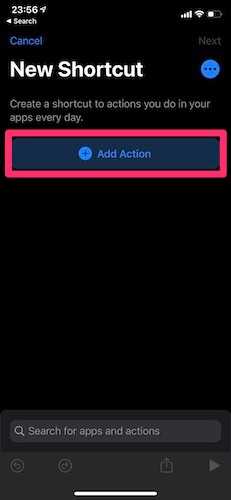
次に,Set Noise Control mode onというアクションと
Play/Pauseというアクションを追加し,パラメタを追加します.
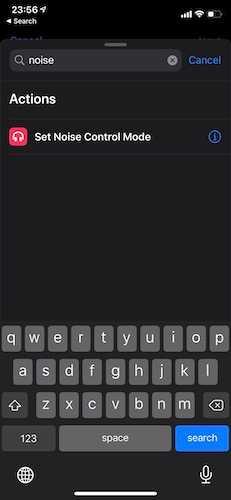
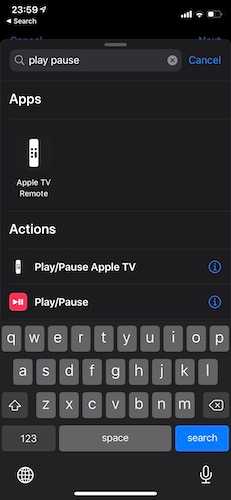
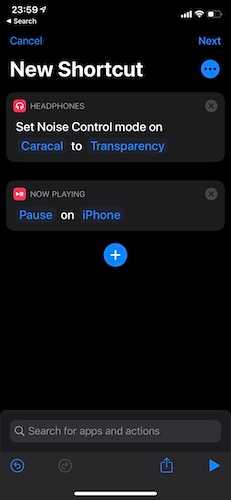
Set Noise Control mode onではAirPods Proの名前と,外部音取り込みモードをパラメタとし,
Play/PauseではPauseをパラメタにしています.
ちなみにAirPods Proを接続していない状態ではSet Noise Control mode onのパラメタが選択ができないので,
ペアリングした状態でショートカットを作成する必要がある点に注意してください.
ショートカットへのアクセス
ショートカットに名前を付けて,Add to Home Screenを押せばホームスクリーンに追加されます.
Show in Widgetにチェックが入っていれば,ウィジェットで使えるようになります.
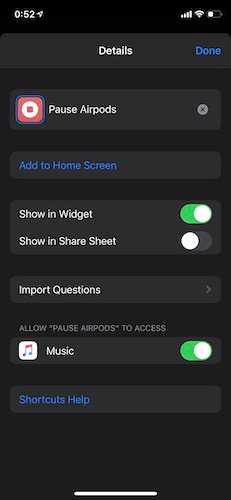

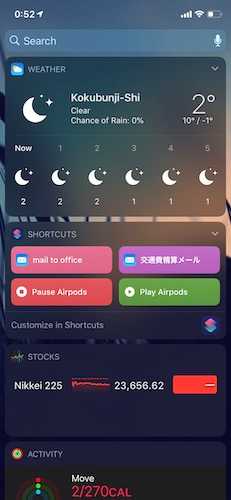
ノイズキャンセリングモードにして再生開始するショートカットの作成
同じ要領で,アクションのパラメタを変えれば作成できます.
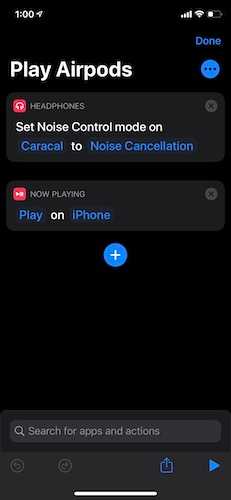
本当はAirPods Pro自体の1アクション操作で実現できれば嬉しいんですけどね.